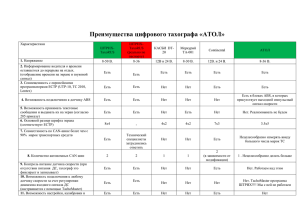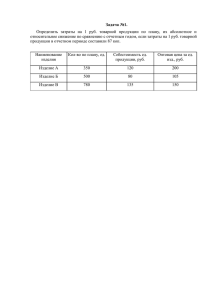Автономная касса ЕГАИС Инструкция по быстрому запуску
advertisement

[Инструкция по быстрому запуску] Автономная касса ЕГАИС Инструкция по быстрому запуску АТОЛ Автономная касса ЕГАИС представляет собой комплект, который состоит из: ККМ АТОЛ FPrint-90АК или чекопечатающей машины АТОЛ FPrint-90ЕНВД (далее по тексту – изделие); Универсальный транспортный модуль АТОЛ HUB-19; 2D сканер штрихкода. Документация на оборудование выложена на сайте поставщика http://www.atol.ru/. Внешний вид комплекта Рисунок 1. Внешний вид комплекта Типы штрихкодов на алкогольной продукции Штрихкод PDF-417 (Федеральная специальная марка) Штрихкод EAN Получение Квалифицированной электронной подписи Для работы с ЕГАИС предварительно необходимо приобрести ключевой электронный носитель JaCarta SE PKI/ГОСТ в любой организации, которая реализует данные ключи, например, в «ЦентрИнформ». После этого получить Квалифицированную электронную подпись в рабочем режиме (например, «ЦентрИнформ» имеет удостоверяющую центр лицензию). Подробнее о получении Квалифицированной электронной подписи (тестовой и рабочей) смотрите в документе «УТМ АТОЛ HUB-19. Руководство по эксплуатации». Подключение УТМ АТОЛ для настройки Настройка УТМ АТОЛ HUB-19 производится на странице администрирования. Для настройки сначала нужно провести подключение ПК или планшета к точке доступа – УТМ АТОЛ HUB-19 по интерфейсу WiFi (установлен по умолчанию при производстве) или Ethernet. Убедиться, что настроен выход в Интернет, введен 1 [Инструкция по быстрому запуску] заводской номер и код лицензии (на странице «Лицензии» будет выведено сообщение «Лицензия найдена»). В случае если не введены заводской номер и/или код лицензии, то ввести (заводской номер указан на шильдике на дне корпуса УТМ АТОЛ, код лицензии указан на листе-вкладыше из комплекта поставки аппаратнопрограммного комплекса на базе УТМ АТОЛ HUB-19), перезагрузить УТМ АТОЛ. Подробнее о подключении и настройке УТМ АТОЛ смотрите в «УТМ АТОЛ HUB-19. Руководство администратора». Разъемы для подключения 1 2 1. Разъем USB микро для подключения УТМ АТОЛ HUB-19. 2. Разъем для подключения кабеля блока питания. Рисунок 2. Вид изделия сзади/снизу/слева Сборка комплекта Рисунок 3.Схема подключения составляющих Подготовка к работе 1. Первое подключение Подключить к разъемам USB УТМ АТОЛ: изделие, сканер, JaCarta, модем (опционально), интерфейсный USB-кабель (идущий от УТМ АТОЛ к изделию). Установить в изделие чековую ленту. 2. Включение комплекта Подключить блок питания к изделию для зарядки аккумулятора (9В). Подключить сначала к УТМ АТОЛ разъем кабеля блока питания (5В), после чего подключите блок питания к сети питания. Включить УТМ АТОЛ. Дождитесь запуска УТМ АТОЛ, подождав две минуты. После этого приступайте к дальнейшим действиям. 2 [Инструкция по быстрому запуску] Внимание! При подключении блоков питания к УТМ АТОЛ и АТОЛ FPrint-90ЕНВД важно их не перепутать во избежание непреднамеренной порчи оборудования. Внимательно изучите параметры блоков питания! 3. Включение изделия Чтобы включить изделие, необходимо нажать и удерживать в течение четырех секунд кнопку [РЕ]. В случае если произошел сбой часов (аккумулятор разрядился полностью) нужно ввести дату и время (смотрите пункт 4). В случае если дата и время установлены правильно, то перейти к настройкам работы с ЕГАИС изделия (пункт 5). 4. Ввод даты 1. 2. 3. 4. 5. 6. На дисплее отобразится запрос ввода даты (например, ). Ввести новое значение, например, 05.10.2015, для этого нажать [0][5][1][0][1][5]. Если при вводе даты совершена ошибка, можно сбросить введенное значение – нажать кнопку [С], затем повторно ввести дату. Подтвердить окончание ввода даты, нажав [ИТ]. На дисплее отобразится Нажать [00] для подтверждения ввода даты или [С] для отмены действия. Ввести время, например, 12:10, для этого нажать [1][2][1][0]. Подтвердить ввод, нажав [ИТ]. На дисплее отобразится . 5. Настройка изделия Для успешной работы с ЕГАИС в изделии должны быть заранее произведены предварительные настройки, задать которые можно с помощью утилиты программирования таблиц «Редактор таблиц»: 1. Скопировать на ПК папки «Редактор таблиц» и «USB_Drivers». Перед началом работы нужно сохранить утилиту «Редактор таблиц» и папку с драйверами «USB_Drivers» на ПК в папку C:\ATOL. Данное ПО представлено на сайте поставщика www.atol.ru и по требованию предоставляется технической поддержкой компании АТОЛ. 2. На изделии при закрытой смене перейти из режима «Выбор» в режим программирования: нажать [4], ввести пароль доступа (по умолчанию [3][0]), нажать [ИТ]. Отобразится на дисплее . 3. Подключить изделие к ПК по USB. После подключения изделия, находящегося в режиме программирования, к ПК необходимо установить драйвера для корректного подключения – необходимо отказаться от поиска драйвера в центре обновления Windows и выбрать установку драйвера из указанного места – в качестве которого указать папку «USB_Drivers», далее установка будет выполнена автоматически. После успешной установки изделие будет определяться в ПК как «ATOL FPrint USB (COM XX)», где XX – номер СОМ-порта в ПК. Запустить утилиту «Редактор таблиц». Установить связь утилиты «Редактор таблиц» с изделием (показана нижняя левая область окна Утилиты). 4. 5. 5.1. Указать COM-порт ПК, к которому подключено изделие 5.2. Выполнить проверку связи с изделием 3. В случае успешной установки связи с изделием отобразится сообщение «Порт открыт» 6. Проконтролировать, что введен код защиты № 2, который необходим для работы изделия с ЕГАИС на вкладке «Таблица 9». 3 [Инструкция по быстрому запуску] 6.2. Ввести код защиты № 2 6.3. Запрограммировать 6.1. Прочитать данные, введенный код защиты запрограммированные №2 в изделии 7. Далее проконтролировать, что установлена настройка работы с ЕГАИС: 7.1. Перейти к вкладке «Таблица 2». 7.2. Нажать кнопку Прочитать. 7.3. Перейти к Полю 37 и проверить, какое значение в нем запрограммировано – для работы с ЕГАИС должно быть установлено значение 1. В случае если установлено значение 0, то необходимо отредактировать Поле 37 (установить значение 1). 7.4. Нажать кнопку Записать. 8. Перейти к вкладке «Таблица 8» и запрограммировать реквизиты для работы с ЕГАИС (ИНН, КПП, название и адрес предприятия торговли) в соответствии с порядком действий, приведенным на Рис. 4. Программирование настроек изделия. Если не подключен УТМ АТОЛ, то будет выведена ошибка связи 8.2. Ввести реквизиты для работы с ЕГАИС (ИНН, КПП, название и адрес торгового предприятия) 8.1. Прочитать данные, 8.3.Запрограммировать запрограммированные в введенные изделии реквизиты в изделии 4 . [Инструкция по быстрому запуску] 9. Перезагрузить изделие. Подробнее о программировании настроек изделия для работы с ЕГАИС смотрите документ «АТОЛ FPrint90АК. Руководство по эксплуатации» страница 71 и Приложение 3. Внимание! Если ККМ фискализирована (соответственно память чекопечатающей машины активизирована), то для работы с ЕГАИС используется тот ИНН, который был указан при фискализации ФП (активизации памяти чекопечатающей машины), значение в Поле 1 Ряда 2 Таблицы 8 игнорируется. 6. Установка связи с ЕГАИС (синхронизация) Синхронизация изделия с УТМ АТОЛ производится в следующих случаях: в момент включения питания изделия; в момент подключения кабеля USB к изделию (изделие при этом включено, кабель USB подключен к УТМ АТОЛ); после сбоя обмена между изделием и УТМ АТОЛ при переходе изделия в режим «ВЫБОР»; также возможно принудительно провести синхронизацию, нажав клавишу [ВЗ] из режима «ВЫБОР». При включении АТОЛ FPrint-90ЕНВД автоматически производит попытку установить связь с ЕГАИС. Во время установки связи изделие выводит на дисплей . Если связь с УТМ АТОЛ успешно установлена, изделие напечатает сообщение: «Связь с УТМ установлена» (если на дисплее отобразится сообщение или – считается синхронизация прошла), затем вернется в режим . Далее можно переходить к разделу «Работа с изделием». Если же на дисплей выведется («Нет связи с УТМ»), значит, связь с ЕГАИС не была установлена. Для продолжения работы необходимо сбросить код ошибки, нажав [C], перезагрузить изделие. Если нажать на кнопку [ВЗ] из режима «Выбор», то изделие также производит попытку связи с ЕГАИС. Для корректной работы изделия при регистрации продажи алкогольной продукции обязательно нужно дождаться полного запуска всех компонентов УТМ АТОЛ. Рекомендуется начинать работу с изделием (открывать смену, регистрировать продажи алкоголя) только по прошествии 4-5 минут после включения комплекса на базе УТМ АТОЛ HUB-19. В противном случае возможна ошибка («Закрытие чека отменено в УТМ АТОЛ»). 5 [Инструкция по быстрому запуску] Работа с изделием В случае если изделие переворачивалось и/или перемещалось необходимо перед началом работы проконтролировать установку рулона чековой ленты! Рулон ЧЛ должен быть установлен ровно, без перекосов! Подробнее смотрите «Руководство по эксплуатации». Рекомендуется горизонтальная установка изделия в процессе работы! Открыть смену 1. Из режима выбора (на дисплее отображается ) перейти в режим регистрации, нажав [1]. Изделие перейдет в режим ввода пароля (на дисплее _ _ _ _ _ _ _ _ ). 2. Ввести пароль кассира или администратора (например, [3][0]). Подтвердить кнопкой [ИТ]. 3. АТОЛ FPrint-90ЕНВД перейдет в режим регистрации, на дисплее . 4. Открыть смену, нажав кнопку [ИТ]. Регистрация чека продажи 1. АТОЛ FPrint-90ЕНВД в режиме ожидания регистрации продажи, на дисплее . В случае продажи алкогольной продукции отсканировать ШК EAN (он запоминается в УТМ АТОЛ). Изделие переходит в режим ожидания сканирования ШК PDF-417. 2. Отсканировать ШК PDF-417. Изделие выводит запрос подтверждения позиции – нажать [00]. Изделие печатает ШК EAN или его числовое значение. Изделие выводит запрос ввода цены – на дисплее . Если код ШК PDF-417 уже есть (случайно ШК отсканировали дважды), то изделие издает звуковой сигнал ошибки, отобразит на дисплее (повторный ШК) для продолжения работы необходимо сбросить код ошибки, нажав [C]. 3. Ввести цену товара, например, 12,00, для этого нажать [1][2]. На дисплее отобразится . Нажать [ВВ]. Для ввода суммы с копейками, например 12.34, нужно нажать [1][2][.][3][4], тогда на дисплее отобразится . Нажать [ВВ]. 4. Далее ожидается подтверждение регистрации позиции от УТМ АТОЛ, если подтверждение пришло – изделие печатает позицию, в противном случае изделие издает звуковой сигнал, выдает ошибку (регистрация отменена в УТМ АТОЛ). Нужно сбросить код ошибки с дисплея – нажать [С] и повторно провести регистрацию. 5. Закрыть чек, нажав [ИТ]. В случае если при нажатии на клавишу [ИТ] (закрытии чека) изделие пищит, значит, нет связи с УТМ АТОЛ или окончилась бумага. При этом нужно отменить чек, нажав клавишу [РЕ], перейти в режим ВЫБОРА (кнопка [РЕ]), при этом будет запущена автоматическая синхронизация изделия с УТМ АТОЛ. При синхронизации на ЧЛ возможна печать дополнительного слипа о проведении аварийного возврата «Печать аварийного слипа». Дождаться подтверждения закрытия чека от УТМ АТОЛ. После подтверждения выполняется закрытие чека в изделии, при успешном выполнении закрытия чека выполняется печать итогов и фискальных признаков чека и далее следует печать слипа. После чего изделие остается в режиме регистрации. Если подтверждение не пришло, изделие издает звуковой сигнал, выдает ошибку («Закрытие чека отменено в УТМ АТОЛ»), печатает сообщение «Операция отменена» / «Чек аннулирован» и клише. Данная ошибка может быть выведена в случае окончания срока действия лицензии УТМ АТОЛ, при отсутствии интернета и невозможности передачи транспортной компонентой УТМ АТОЛ чеков в ЕГАИС более трех дней (продажа алкоголя будет невозможна)(подробное описание ошибки смотрите в разделе «Неполадки и способы их устранения» ««АТОЛ FPrint-90АК. Руководство по эксплуатации»). Нужно сбросить код ошибки с дисплея – нажать [С]. Изделие будет находиться в режиме регистрации. Нужно повторить действия. Сторнирование последней позиции чека продажи алкоголя 1. Зарегистрировать две позиции согласно описанию предыдущего раздела «Пробить чек продажи». 2. Сторнировать последнюю позицию, нажав [АН], на дисплее . Изделие ожидает сканирования ШК PDF-417. 3. После сканирования ШК, в случае успешного сторнирования позиции в УТМ АТОЛ изделие печатает позицию «СТОРНО ≡16.00» и переходит к ожиданию дальнейших действий (состояние «Ждите», на дисплее отображаются 7 точек) . 4. Закрыть чек, нажав [ИТ]. 6 [Инструкция по быстрому запуску] В случае если при нажатии на клавишу [ИТ] (закрытии чека) изделие пищит, значит, нет связи с УТМ АТОЛ или окончилась бумага. При этом нужно отменить чек, нажав клавишу [РЕ], перейти в режим ВЫБОРА (кнопка [РЕ]), при этом будет запущена автоматическая синхронизация изделия с УТМ АТОЛ. При синхронизации на ЧЛ возможна печать дополнительного слипа о проведении аварийного возврата «Печать аварийного слипа». Возврат продажи алкогольной продукции Открыть чек возврата. Изделие находится в режиме ожидания ввода позиции. Просканировать ШК EAN сканером ШК, на дисплее . Просканировать ШК PDF-417 сканером ШК. Если был просканирован верный ШК PDF-417, изделие выводит запрос подтверждения позиции , для подтверждения ввода позиции необходимо нажать [00]. 5. Если считанный ШК PDF-417 уже зарегистрирован в данном чеке, то изделие издаст звуковой сигнал и отобразит на дисплее код ошибки («Повтор ШК PDF-417») для продолжения работы необходимо сбросить код ошибки, нажав [C]. Для отмены действия (сброса введенного штрихкода) нужно нажать [С]. Изделие перейдет в режим ожидания дальнейших действий. 6. Провести регистрацию возврата товара, например, по цене 12 руб., нажать [1][2][ВВ] (на дисплее — ). Изделие распечатает «ЧЕК ВОЗВРАТА ПРОДАЖИ» и позицию чека. 7. Закрыть чек, нажав [ИТ]. В случае если при нажатии на клавишу [ИТ] (закрытии чека) изделие пищит, значит, нет связи с УТМ АТОЛ или окончилась бумага. При этом нужно отменить чек, нажав клавишу [РЕ], перейти в режим ВЫБОРА (кнопка [РЕ]), при этом будет запущена автоматическая синхронизация изделия с УТМ АТОЛ. При синхронизации на ЧЛ возможна печать дополнительного слипа о проведении аварийного возврата «Печать аварийного слипа». 1. 2. 3. 4. Отмена текущего чека продажи алкоголя Если после успешной регистрации позиции выполняется аннулирование чека – по нажатию кассиром кнопки [РЕ], выполняется подтверждение операции в УТМ АТОЛ и изделие аннулирует чек. На чеке будет напечатано: ЧЕК АННУЛИРОВАН! В случае неподтверждения проведения аннулирования чека в УТМ АТОЛ в изделии аннулирование чека не осуществляется. При нажатии кнопки [РЕ] изделие издает звуковой сигнал и отображает на дисплее код ошибки («Аннулирование чека отменено в УТМ»). Для дальнейшей работы необходимо сбросить код ошибки, нажав кнопку [С] или [РЕ], после чего изделие остается в состоянии ожидания действий: ввода позиции, закрытия или аннулирования чека. Закрыть смену 1. 2. 3. 4. 5. Выйти из режима регистрации в режим выбора, нажав [РЕ], на дисплее отобразится Перейти в режим отчетов с гашением, нажав [3]. На дисплее _ _ _ _ _ _ _ _. Ввести пароль [3][0]. Подтвердить ввод пароля [ИТ]. На дисплее отобразится . Нажать кнопку [2]. . Завершить работу 1. Выключить УТМ АТОЛ HUB-19. 2. Выключить изделие. Дальнейшие действия по настройке и использованию изделия описаны в «АТОЛ FPrint-90АК. Руководство по эксплуатации». 7 [Инструкция по быстрому запуску] Коды ошибок В данном разделе проведен список ошибок, которые чаще всего могут встретиться кассиру во время ежедневной работы. Сообщения об ошибках сопровождаются коротким звуковым сигналом и на дисплей изделия выводится сообщение: YYY Где YYY – тип группы ошибок, XXX – код ошибки. Чтобы удалить с дисплея код ошибки и вернуться в рабочий режим изделия, нужно нажать клавишу [С]. В данном разделе приведен не полный список кодов ошибок. Подробнее о всех возможных ошибках смотрите в «АТОЛ. FPrint-90АК. Руководство по эксплуатации». Код E000-008 Неверная цена/сумма чека E000-010 Неверное количество E000-103 Нет бумаги E000-134 Вносимая клиентом сумма меньше суммы чека E000-136 Смена превысила 24 часа E000-152 В ККМ недостаточно денег для выплаты E000-153 Смена закрыта, операция невозможна E000-154 Чек закрыт – операция невозможна E000-156 Смена открыта – операция невозможна E130-026 Нет связи с принтером (ТПМ отсутствует) E130-027 Механическая ошибка принтера E130-029 Недостаточно питания Е163-026 Отчет с гашением прерван, требуется дозакрытие смены Е163-177 Неверный код защиты E 164-001 Нет связи с УТМ АТОЛ E 164-002 Буфер чека в УТМ АТОЛ сброшен E 164-003 Повтор ШК PDF-417 E 164-004 Регистрация отменена в УТМ АТОЛ E 164-005 Закрытие чека отменено в УТМ АТОЛ E 164-006 Аннулирование чека отменено в УТМ АТОЛ E 164-007 Сторно позиции отменено в УТМ АТОЛ E 164-008 Сторно позиции отменено кассиром E 164-009 Истек таймаут ожидания E 164-010 Аварийный возврат отменен в УТМ ЕГАИС 8 Описание Связь с УТМ АТОЛ успешно установлена